Was soll ich tun, wenn Word nicht zur nächsten Seite springt, wenn die Seite voll ist?
- 藏色散人Original
- 2021-07-19 11:19:3255375Durchsuche
Lösung für eine ganze Word-Seite, die nicht zur nächsten Seite springt: Öffnen Sie zuerst das Word-Dokument auf Ihrem Computer und wählen Sie dann „Tabelleneigenschaften“ aus. Öffnen Sie das Fenster und ändern Sie die Größe. Entfernen Sie unter „Seitenübergreifende Zeilenumbrüche zulassen“ das „Häkchen“ vor „Höhe angeben“ und aktivieren Sie abschließend das „Häkchen“ vor „Seitenübergreifende Zeilenumbrüche zulassen“.

Die Betriebsumgebung dieses Artikels: Windows 7-System, Microsoft Office Word 2010-Version, DELL G3-Computer
Was soll ich tun, wenn die Word-Seite voll ist und nicht zur nächsten Seite springt?
Klicken Sie auf die Tabelleneigenschaften
, um das Word-Dokument auf dem Computer zu öffnen. Wir klicken mit der rechten Maustaste auf die Tabelle, die nicht auf die nächste Seite verschoben werden kann, und wählen „Tabelleneigenschaften“.
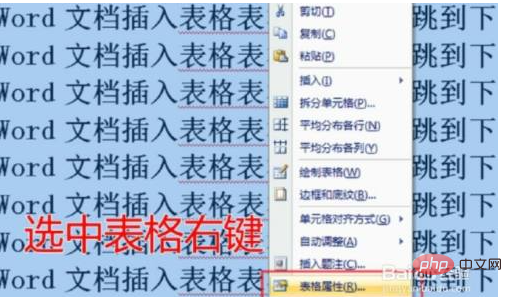
Überprüfen Sie die Optionen
Klicken Sie im Popup-Fenster auf „OK“, deaktivieren Sie das „Häkchen“ vor „Höhe angeben“ unter „Größe“ und aktivieren Sie das „Häkchen“ unter „Seitenübergreifende Zeilenumbrüche zulassen“. " .
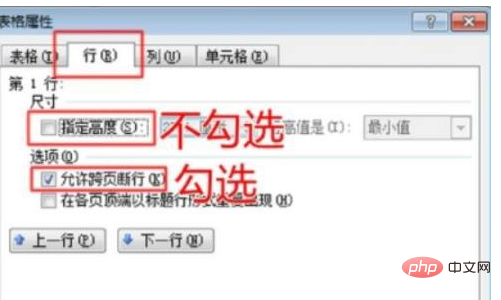
Automatischer Sprung
kann das Problem lösen, dass die leere Tabelle in Word nicht automatisch zur nächsten Seite springen kann, nachdem sie mit Inhalt gefüllt wurde.
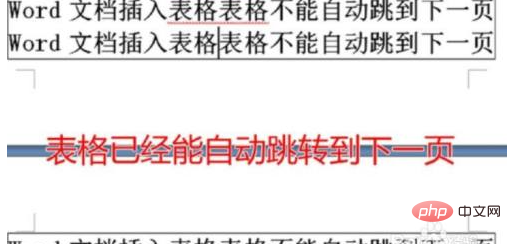
Empfohlenes Lernen: „Word-Tutorial“
Das obige ist der detaillierte Inhalt vonWas soll ich tun, wenn Word nicht zur nächsten Seite springt, wenn die Seite voll ist?. Für weitere Informationen folgen Sie bitte anderen verwandten Artikeln auf der PHP chinesischen Website!

